WPS word如何替换文档中的文字颜色
时间:2022-11-01 09:46:30作者:极光下载站人气:235
很多时候我们会由于工作的原因或者学习的原因会使用Wps软件来编辑文档,在编辑文档时候,有的文字需要进行颜色的替换,特别是那种比较重要的文字,我们需要用一个自己喜欢的颜色将其装饰一下,从而来说明该文字是比较重要的,那么怎么给字体添加颜色呢,其实很简单,我们可以将自己需要的添加颜色的文字选中,然后在字体编辑部分找到字体颜色的工具,将其打开选择自己需要的字体颜色就好了,下方是关于如何使用wps word文档给字体添加颜色的具体操作方法,如果你有这方面的需要那么就和小编一起来看看吧,希望可以帮助到大家。
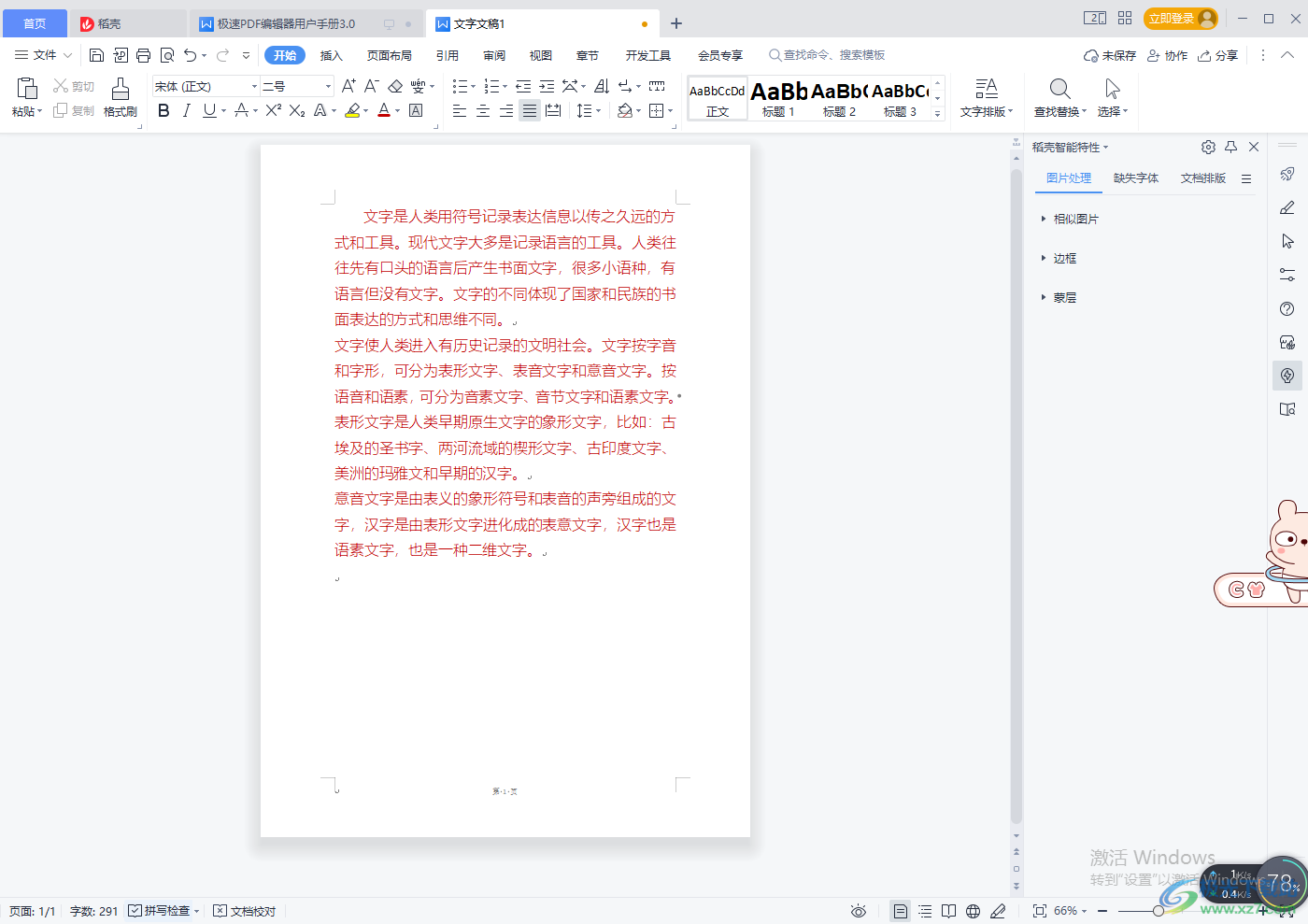
方法步骤
1.首先我们将需要添加颜色的文字直接选中,然后需要在字体编辑部分找到字体颜色工具。
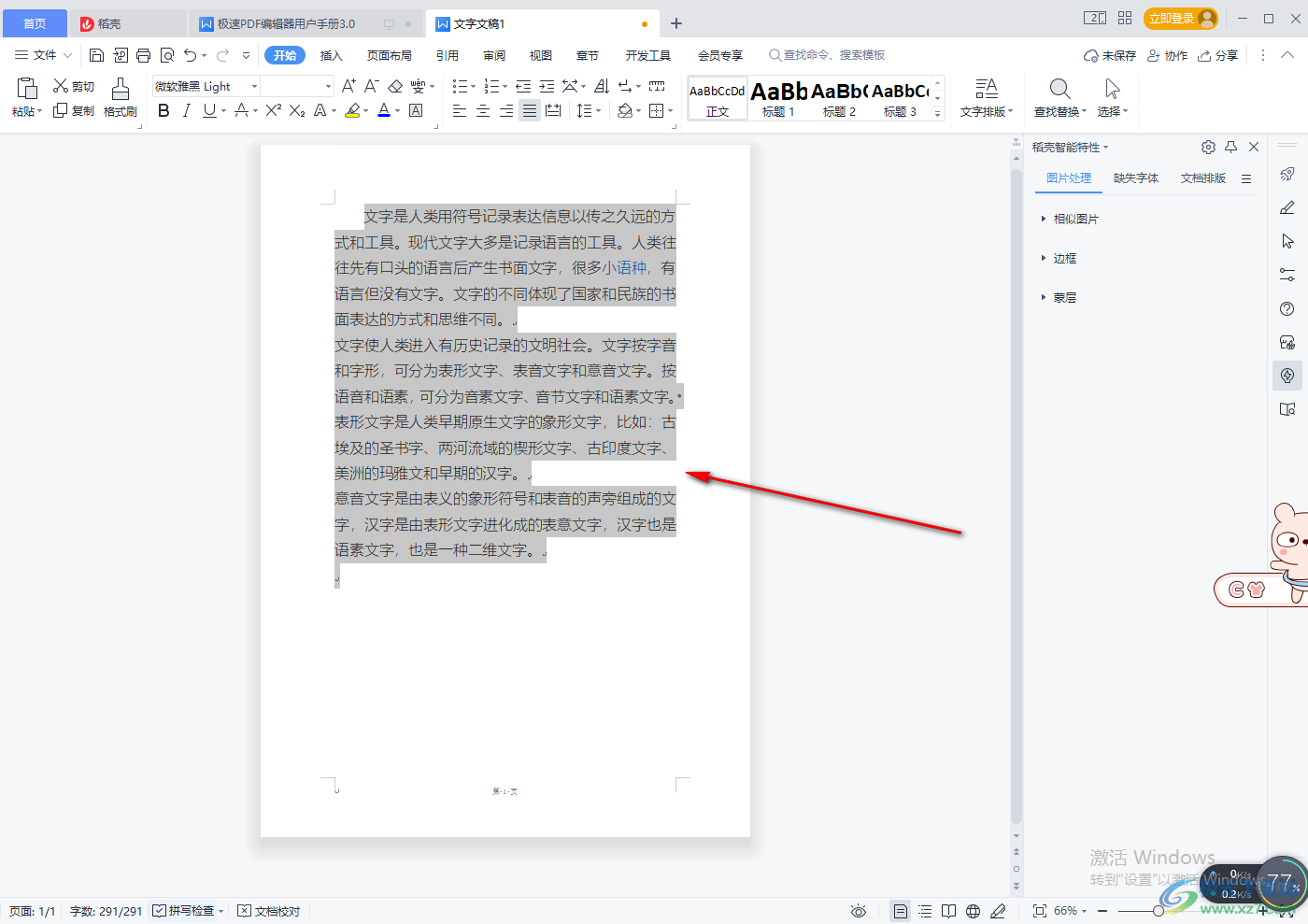
2.将文字颜色工具点击打开就会看到有很多的颜色可以选择,选择自己喜欢的一个颜色,点击一下。
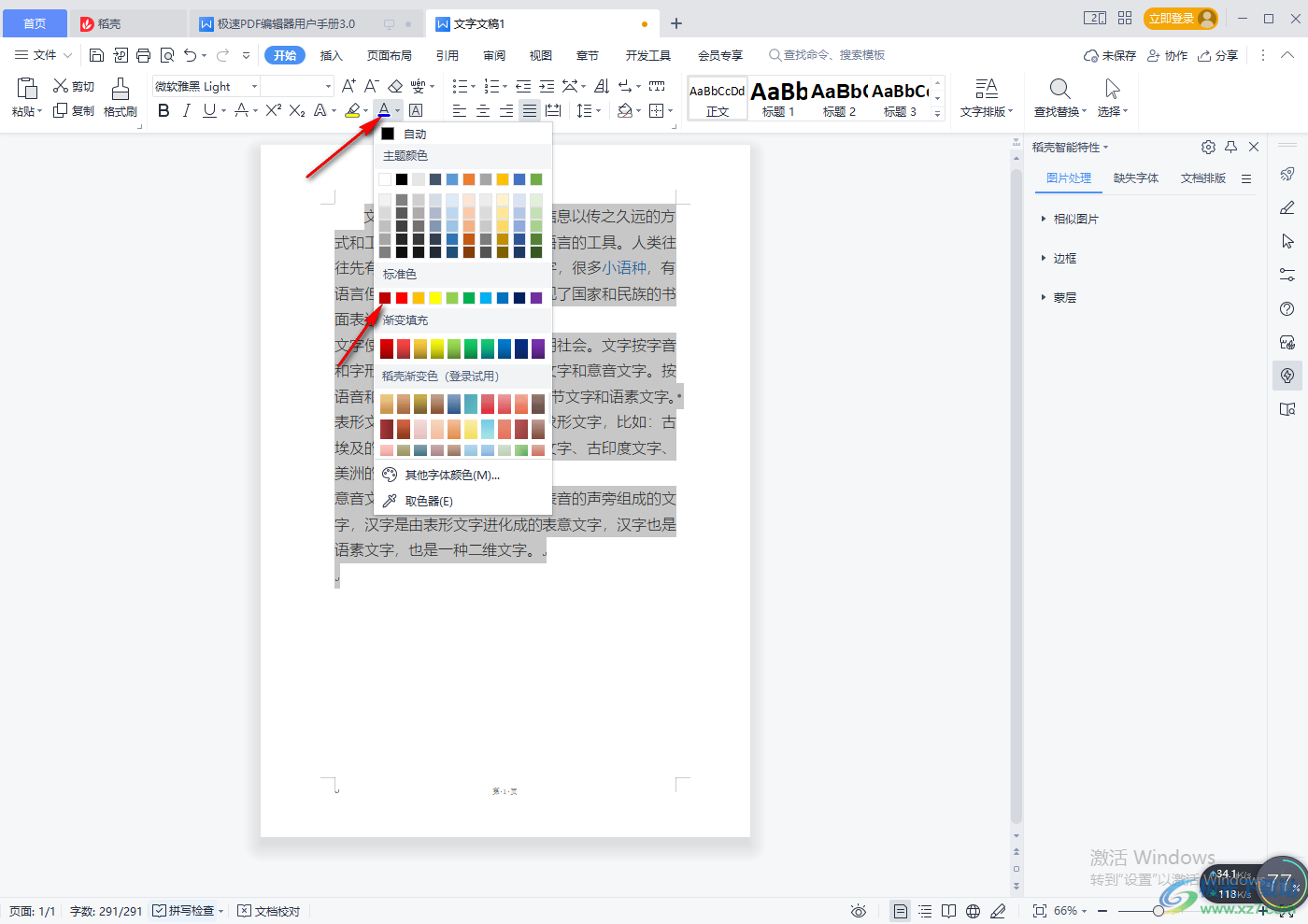
3.那么我们选中的文字就已经替换上了颜色,如图所示。
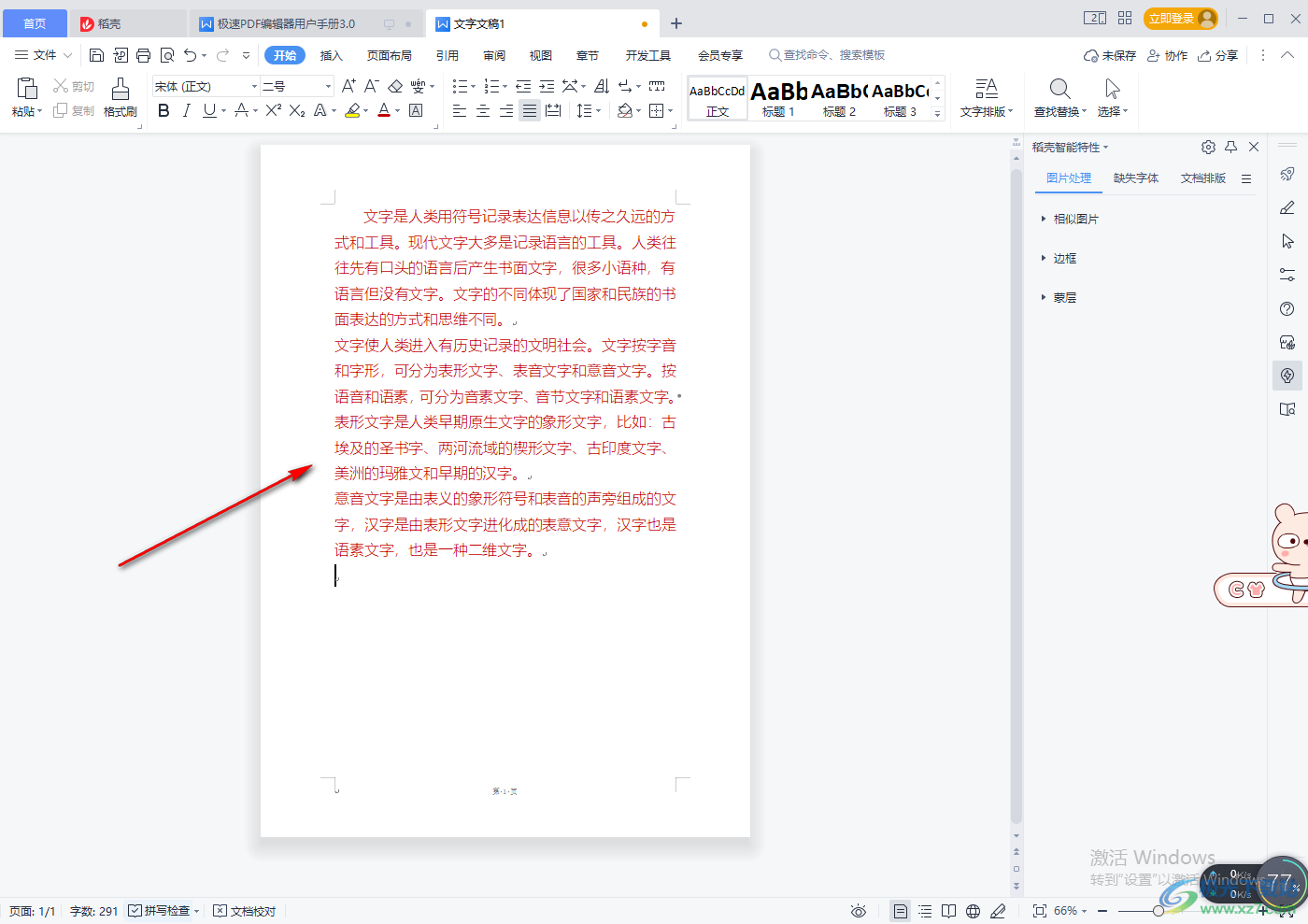
当我们在WPS软件中编辑文字的时候,想要给文字添加一个自己喜欢的颜色,那么直接将文字选中,之后在文字颜色工具下选择一个颜色点击替换上就好了,需要的话就试试吧。

大小:240.07 MB版本:v12.1.0.18608环境:WinAll
- 进入下载
标签WPS word替换文档中的文字颜色,WPS
相关推荐
相关下载
热门阅览
- 1百度网盘分享密码暴力破解方法,怎么破解百度网盘加密链接
- 2keyshot6破解安装步骤-keyshot6破解安装教程
- 3apktool手机版使用教程-apktool使用方法
- 4mac版steam怎么设置中文 steam mac版设置中文教程
- 5抖音推荐怎么设置页面?抖音推荐界面重新设置教程
- 6电脑怎么开启VT 如何开启VT的详细教程!
- 7掌上英雄联盟怎么注销账号?掌上英雄联盟怎么退出登录
- 8rar文件怎么打开?如何打开rar格式文件
- 9掌上wegame怎么查别人战绩?掌上wegame怎么看别人英雄联盟战绩
- 10qq邮箱格式怎么写?qq邮箱格式是什么样的以及注册英文邮箱的方法
- 11怎么安装会声会影x7?会声会影x7安装教程
- 12Word文档中轻松实现两行对齐?word文档两行文字怎么对齐?
网友评论